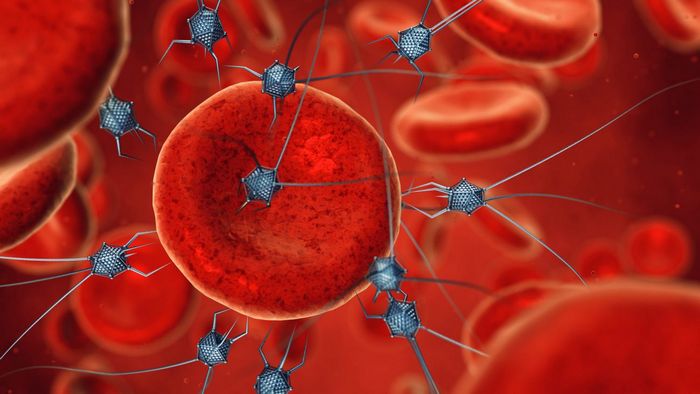Забыл графический пароль на планшете

Что делать, если возникла такая проблема? Весьма неприятной является ситуация, при которой пользователь забыл графический пароль на планшете и никак не может его вспомнить. В этом случае работать на графическом планшете становится невозможно.
Для начала стоит хотя бы попробовать ввести наиболее вероятные комбинации наугад. Но как поступить, если все попытки ввода уже исчерпаны, а планшет остаётся заблокированным? Существует целый ряд способов, которые бы помогли в решении этой проблемы.
Все они касаются устройств под управлением операционной системы Android.
Как сделать на планшете Hard Reset и снять графический пароль, если мы его забыли?
Итак, мы забыли графический узор и исчерпали все попытки ввода пароля. Одним из наиболее действенных способов решения этой проблемы является жёсткая перезагрузка устройства, то есть Hard Reset (иногда называют Wipe). Вследствие такой перезагрузки произойдёт откат настроек к стандартным, то есть заводским.
К сожалению, информация на планшете при этом также не сохранится.
Начнём с извлечения карты памяти и SIM-карты, если таковая имеется. После этого выключим планшет и выйдем в меню восстановления системы Android. В зависимости от модели и производителя устройства, для этого существуют различные комбинации. К примеру, на одних планшетах попасть в меню можно, одновременно зажав клавишу снижения уровня громкости и кнопку включения, на других – кнопку «Домой», клавиши включения и уменьшения/увеличения уровня звука.
Разобравшись, как выйти в меню, продолжим манипуляции (оформлять заказ планшета из Китая пока не время).
Итак, после того как мы ввели нужную комбинацию, перед нами появится меню восстановления системы для Android. Перемещение по его пунктам осуществляется клавишами регулирования уровня громкости.
Переходим к пункту factory reset/wipe data и активируем его, нажав кнопку «Домой» («Home»).
После этого мы попадаем в другое меню, где выбираем строку «Да – удалить все данные пользователя» («Yes – delete all user data») и активируем её указанным выше способом. После этого должна произойти перезагрузка устройства.
Если вновь открылось меню восстановления системы, выбираем пункт «перезагрузить систему сейчас» («reboot system now»).
Итак, если пользователь забыл графический пароль на планшете, он может осуществить сброс пользовательских настроек. Данный способ наверняка решит проблему, однако, как уже было сказано, с устройства пропадут все важные данные.
Забыли графический пароль: другие способы снятия блокировки для планшета
Все существующие способы сброса графического ключа, так или иначе, зависят от модели нашего устройства. Некоторые пользователи просто пробуют вводить наугад ключ до тех пор, пока перед ними не появится окно, куда они впишут данные от аккаунта Google.
Если при этом отображается информация о неверном пароле, можно ввести слово null.
Ещё один простой вариант: позвонить на заблокированный планшет с другого аппарата, принять поступивший звонок и, не сбрасывая его, свернуть окно кнопкой «Домой». После этого можно перейти в настройки и отключить блокировку. Естественно, данные манипуляции возможны, если есть поддержка SIM-карты.
Снять блокировку также можно через аккаунт Google или посредством процедуры back-up (предварительно делают резервное копирование).
Если у нас имеются root-права, рекомендуется воспользоваться программой ADB.